Mac用Keynoteユーザガイド
- ようこそ
- バージョン14.1の新機能
-
- 著作権

MacのKeynoteで表のグリッドラインおよびカラーを変更する
アウトラインを変更したり、グリッドラインの表示/非表示を切り替えたり、セルに枠線や色を追加したり、行の色を交互に塗り分けたりすることによって、表の外観を変更できます。
表のアウトラインとグリッドラインを変更する
表をクリックしてから、「フォーマット」
 サイドバーの「表」タブをクリックします。
サイドバーの「表」タブをクリックします。必要に応じて以下の操作を実行します:
アウトラインを変更する: サイドバーの「表のアウトライン」セクションで、コントロールを使って線のタイプ、太さ、および色を変更します。
グリッドラインを変更する: サイドバーの「グリッドライン」セクションのボタンをクリックして、表の本体、ヘッダ行、ヘッダ列、およびフッタ行のグリッドラインの表示/非表示を切り替えます。
表のセルの枠線および背景を変更する
選択した表のセルの枠線または背景を変更できます。
変更したいセルを選択します。
表内のすべてのセルを変更するには、表をクリックしてから、表の左上隅の
 をクリックします。
をクリックします。「フォーマット」
 サイドバーの「セル」タブをクリックします。
サイドバーの「セル」タブをクリックします。必要に応じて以下の操作を実行します:
セルの枠線を変更する: 「枠線」セクションで、「枠線」の下にある枠線レイアウトボタンをクリックしてフォーマットしたい枠線を選択してから、「枠線スタイル」ポップアップメニューをクリックして選択した枠線の枠線スタイルを選択します。
枠線スタイルを選択すると、線の色や太さと、点線または実線を選択するための追加コントロールが表示されます。
ヒント: 複数の枠線を選択するには、枠線レイアウトボタンをクリックしてから、ほかの枠線をCommandキーを押しながらクリックします。
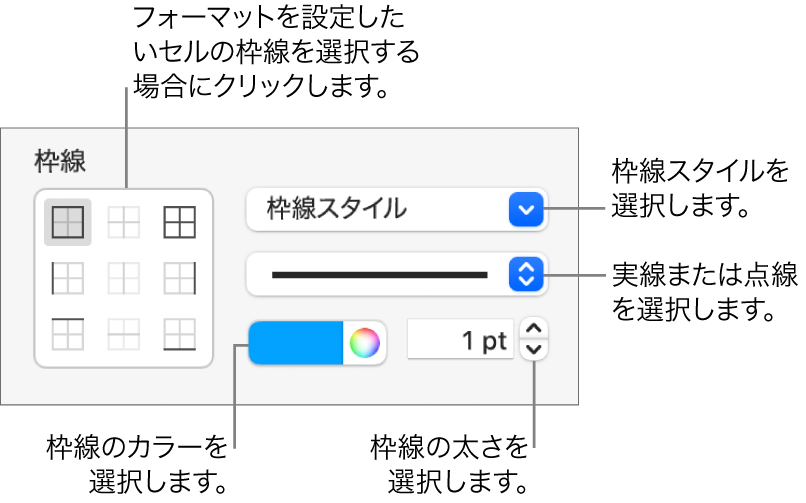
背景を変更する: 「塗りつぶし」セクションで、カラーウェルをクリックしてから、塗りつぶしオプションを選択します。MacのKeynoteで図形およびテキストボックスを色または画像で塗りつぶすを参照してください。
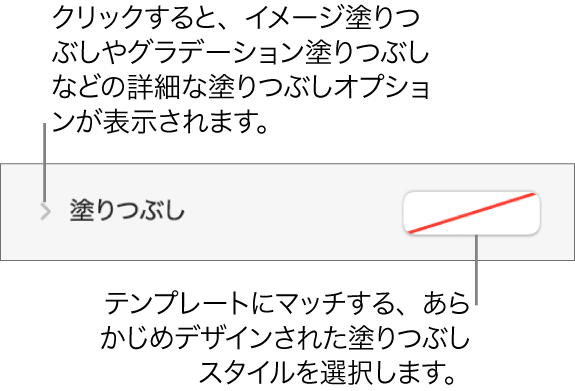
セルの値が特定の条件を満たしているときにセルの外観を自動的に変更するルールを作成することもできます。MacのKeynoteでセルを条件に従ってハイライトするを参照してください。
行の色を交互に塗り分ける
表をクリックしてから、「フォーマット」
 サイドバーの「表」タブをクリックします。
サイドバーの「表」タブをクリックします。サイドバーで「1行おきに色を付ける」チェックボックスを選択してから、カラーウェルをクリックしてカラーを選択します。
行の色の塗り分けは、ヘッダ列には適用されません。ヘッダ列には、選択された表スタイルに基づく固有の外観があるからです。